XMTrading(エックスエム)の会員ページより、Apple Payを選択して入金手続きを行うと、24時間365日リアルタイムでXMの取引口座へ資金が反映されます。Apple Payによる入金の際、入金手数料は無料です。Apple Pay入金は、Apple製デバイス(iPhone、Mac等)のみに対応しており、Apple製デバイス以外(Android、Windows等)からはご入金頂けないためご注意ください。
Apple Payにて、XMの取引口座に入金した場合、ご利用できる出金方法は銀行送金のみです。銀行送金で出金できる金額は、入金額が上限となります。ご入金前には、XMの出金ルールをご確認の上、適切な方法で資金をご入金ください。
XMTrading(エックスエム)のApple Pay入金は、Apple製デバイスのみに対応しています。Apple Payは、事前にiPhone、iPad、Mac等のWalletにクレジットカードやデビットカード等を登録するだけで、簡単にご利用頂くことが可能です。ここでは、最も便利なiOS端末(iPhoneやiPad)による手順を説明しておりますので、是非ご活用ください。
Apple PayはMacでも利用可能
XMのApple Pay入金は、Macからご利用頂くことも可能です。MacでApple Payを利用する際は、事前にMacのWalletにクレジットカードやデビットカード等のご登録をお済ませください。Macで支払いを行うには、「Touch ID」で認証を行うだけで簡単に完了します。尚、ご利用のMacにTouch IDが搭載されていない場合は、Touch Barの「支払う」をタップする、またはTouch IDをダブルタップしてパスワードを入力することで認証を行うことができます。
ご登録メールアドレスとパスワードを使用して、XMTrading(エックスエム)の『会員ページ』にログインしてください。XMTradingプロフィールを作成されていない場合は、MT4/MT5のログインIDとパスワードをご使用ください。
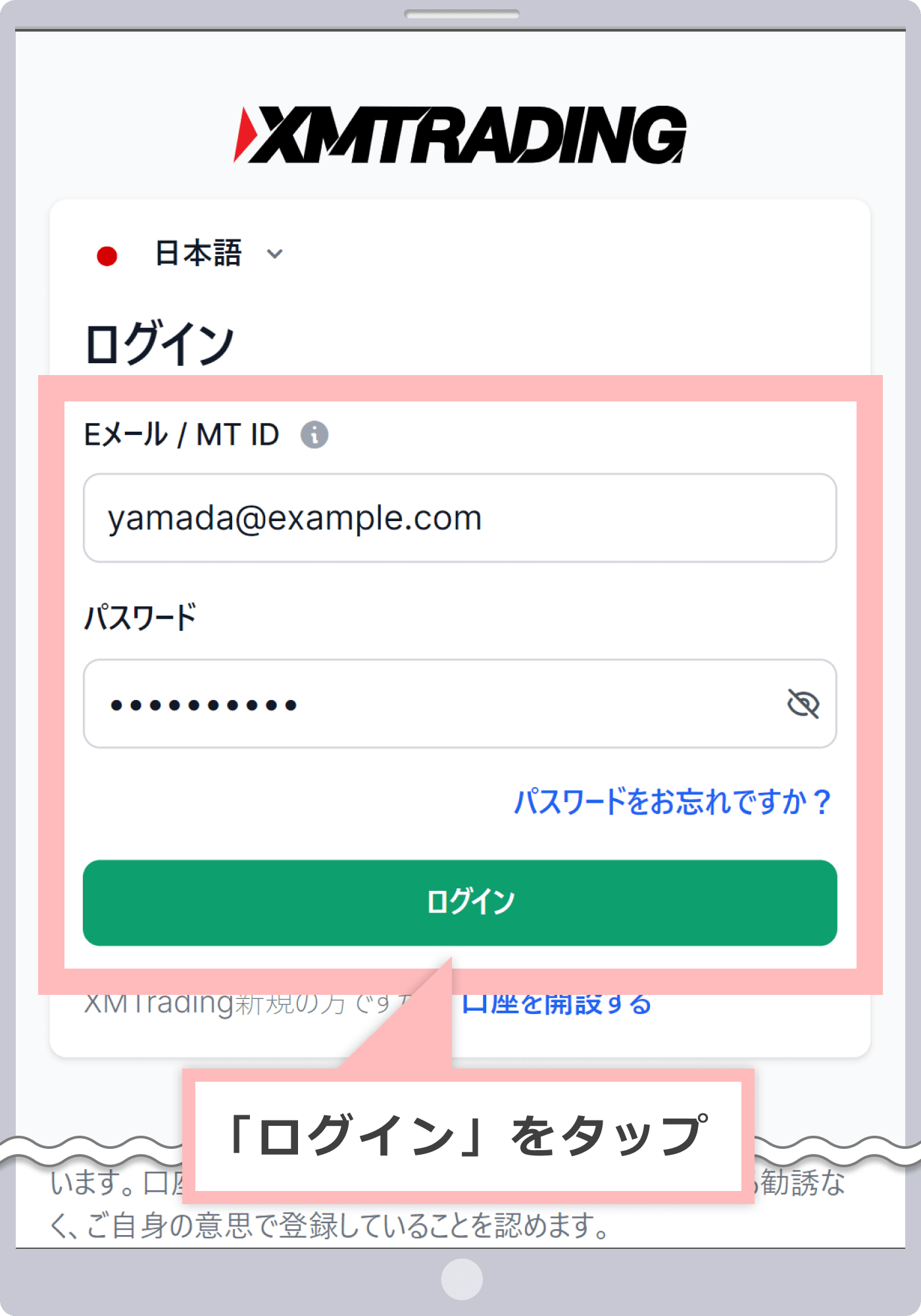
XMの『会員ページ』にログイン後、下部メニューの「入金」をタップします。
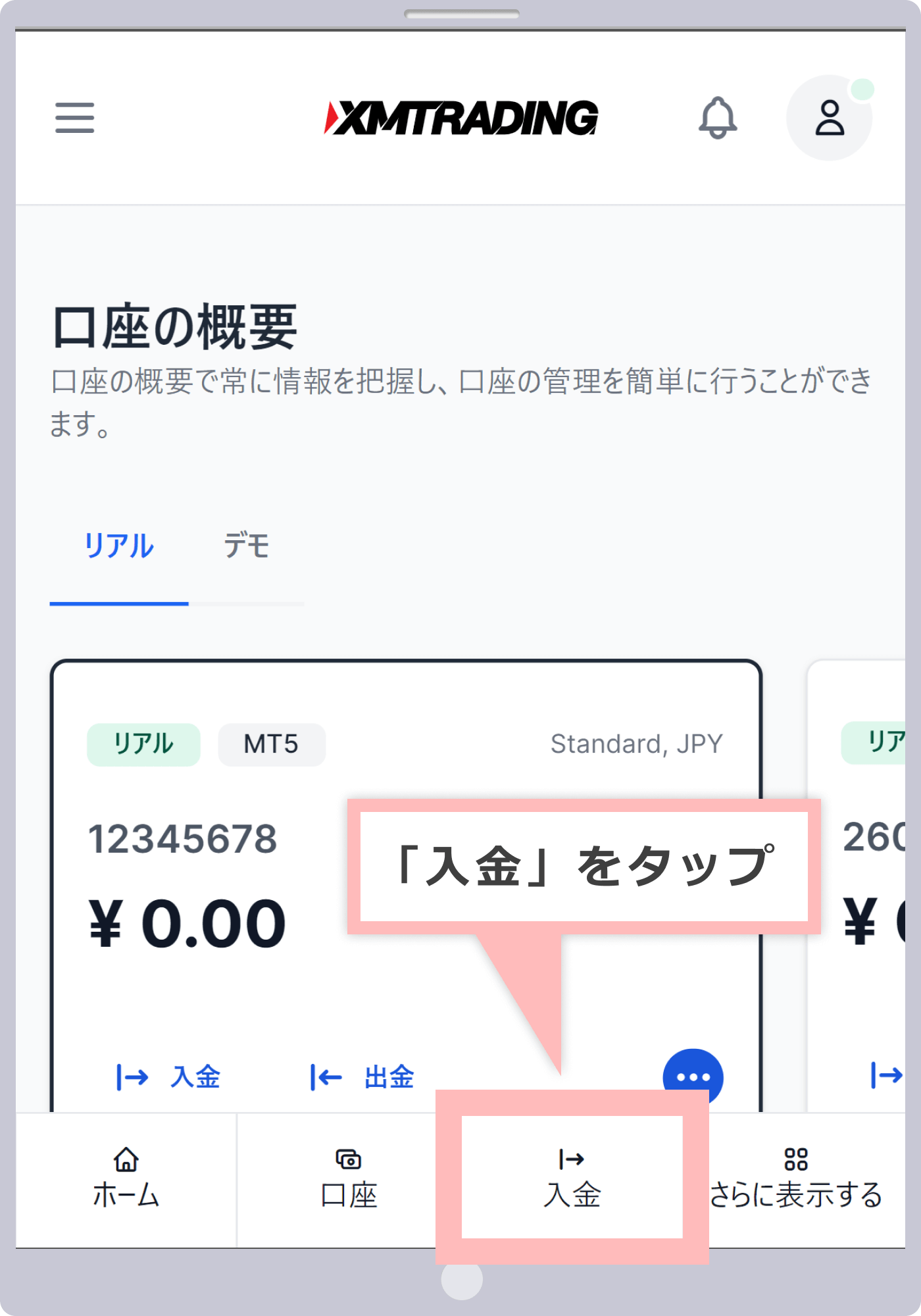
入金方法一覧画面にて、「Apple Pay」をタップします。
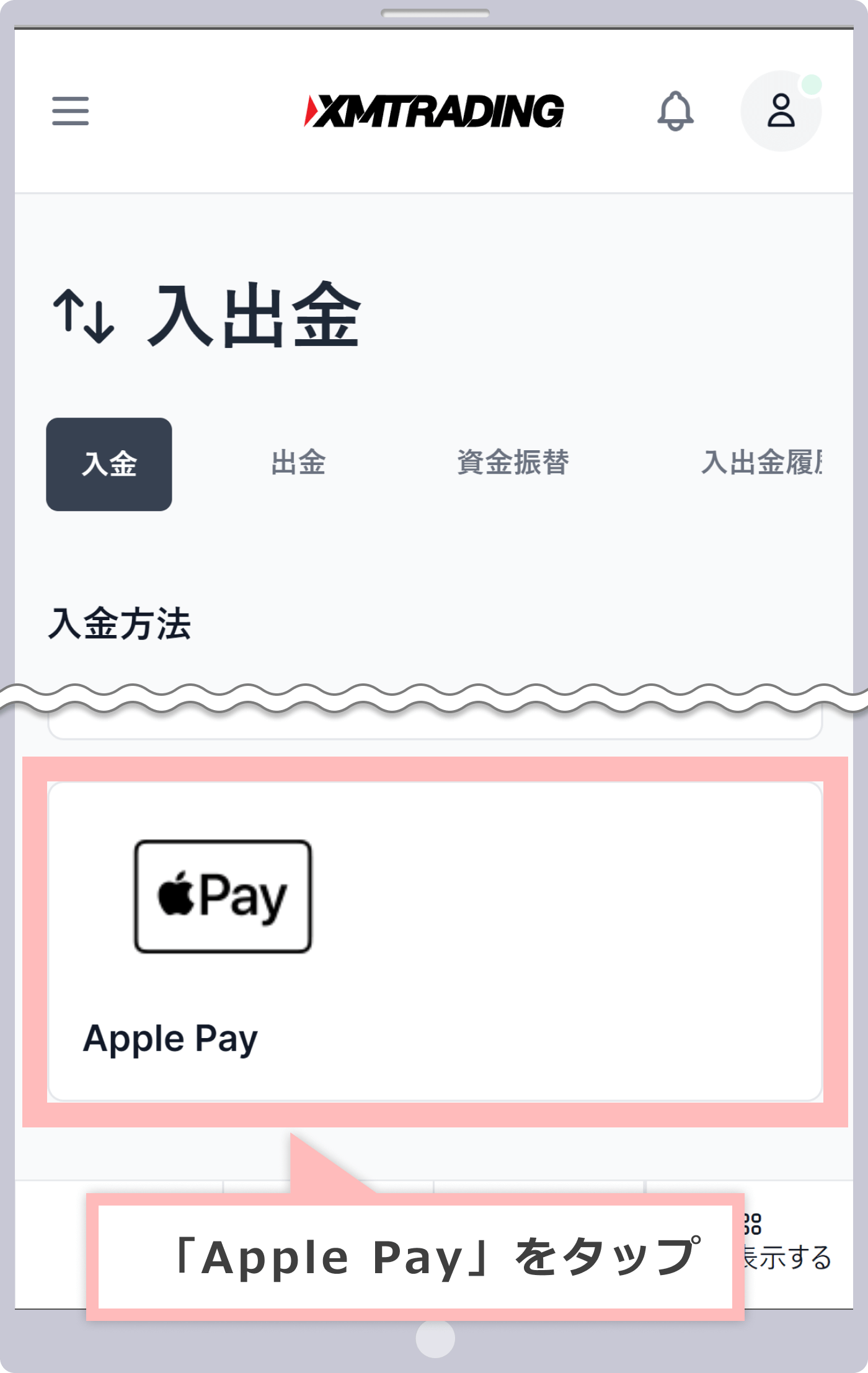
①入金額を入力し、②「入金」をタップします。
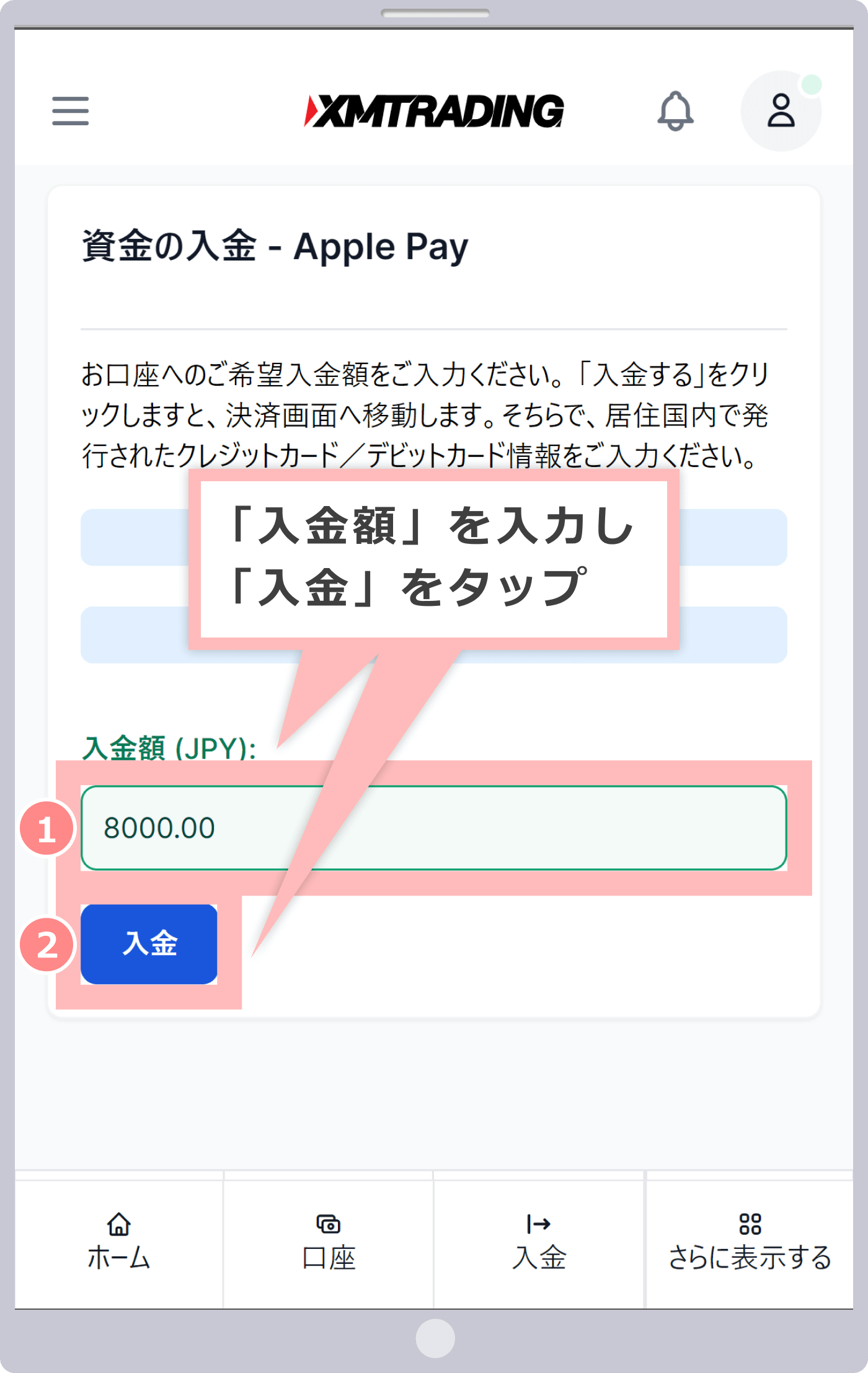
①入金先のXMTrading(エックスエム)取引口座、入金額を確認し、②「確定」をタップします。
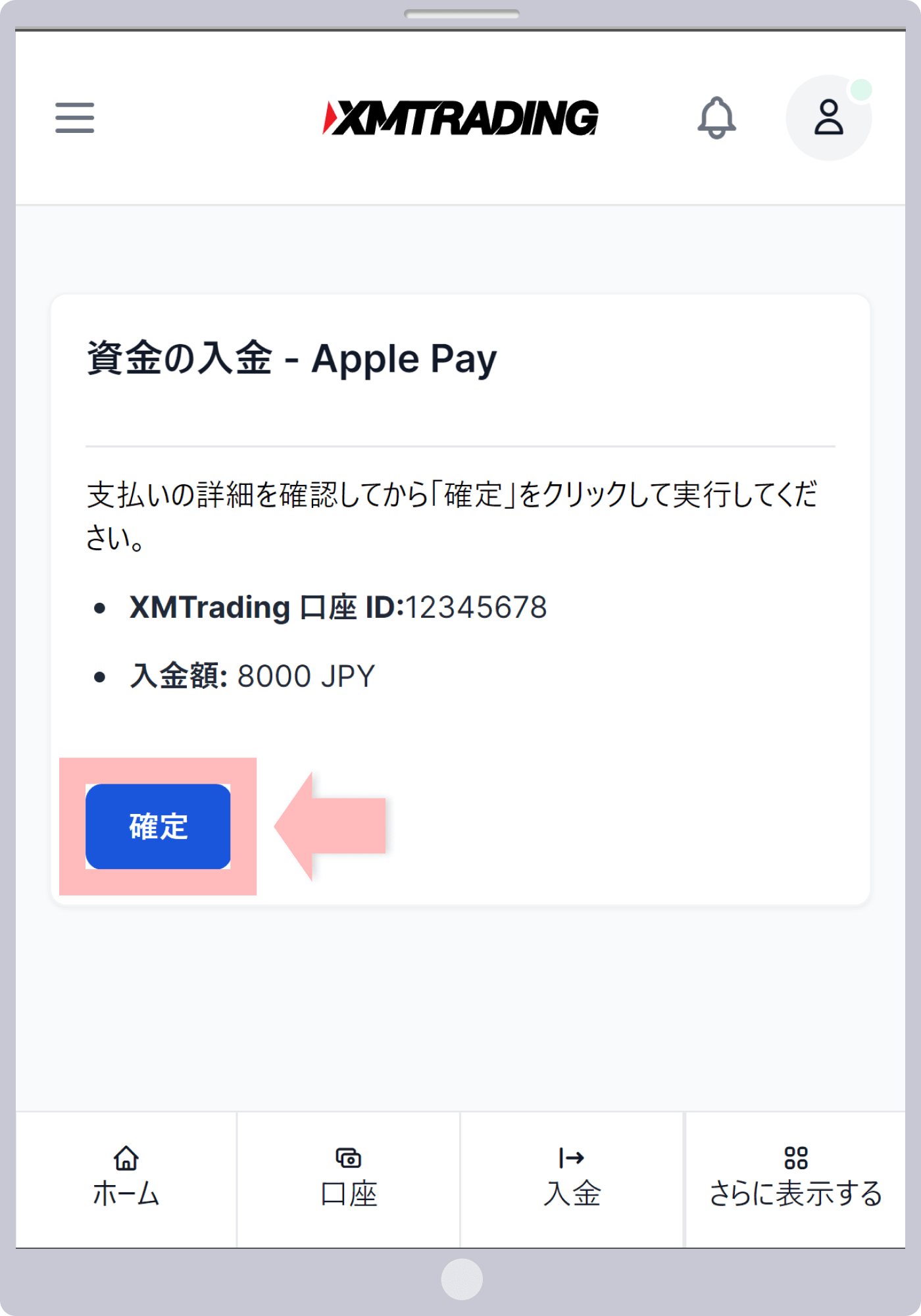
注文内容を確認し、①決済手段に「Apple Pay」を選択し、②「Apple Pay」をタップします。
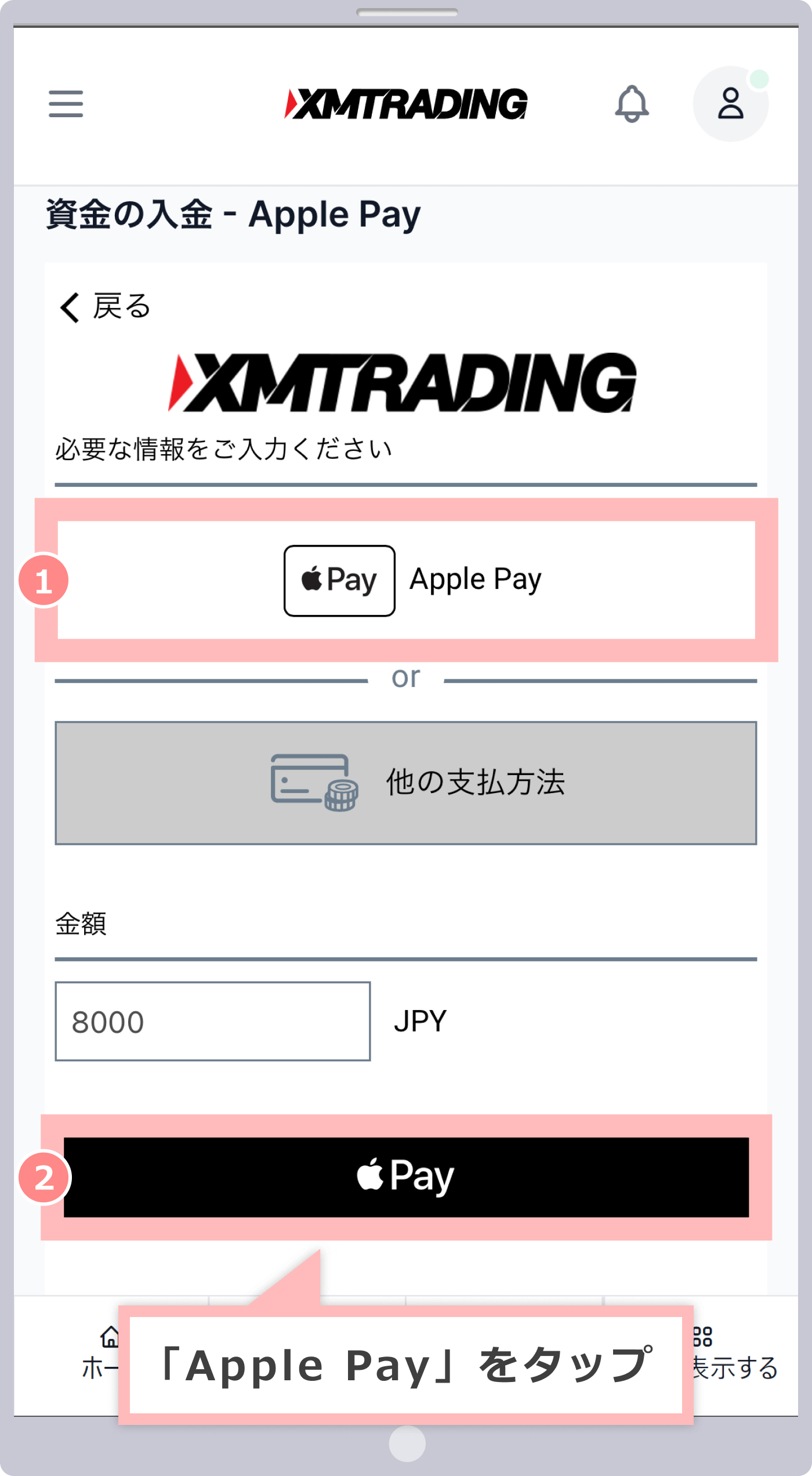
Apple Payの支払いに使用するカード情報と入金額を確認し、「認証」から支払いを行います。
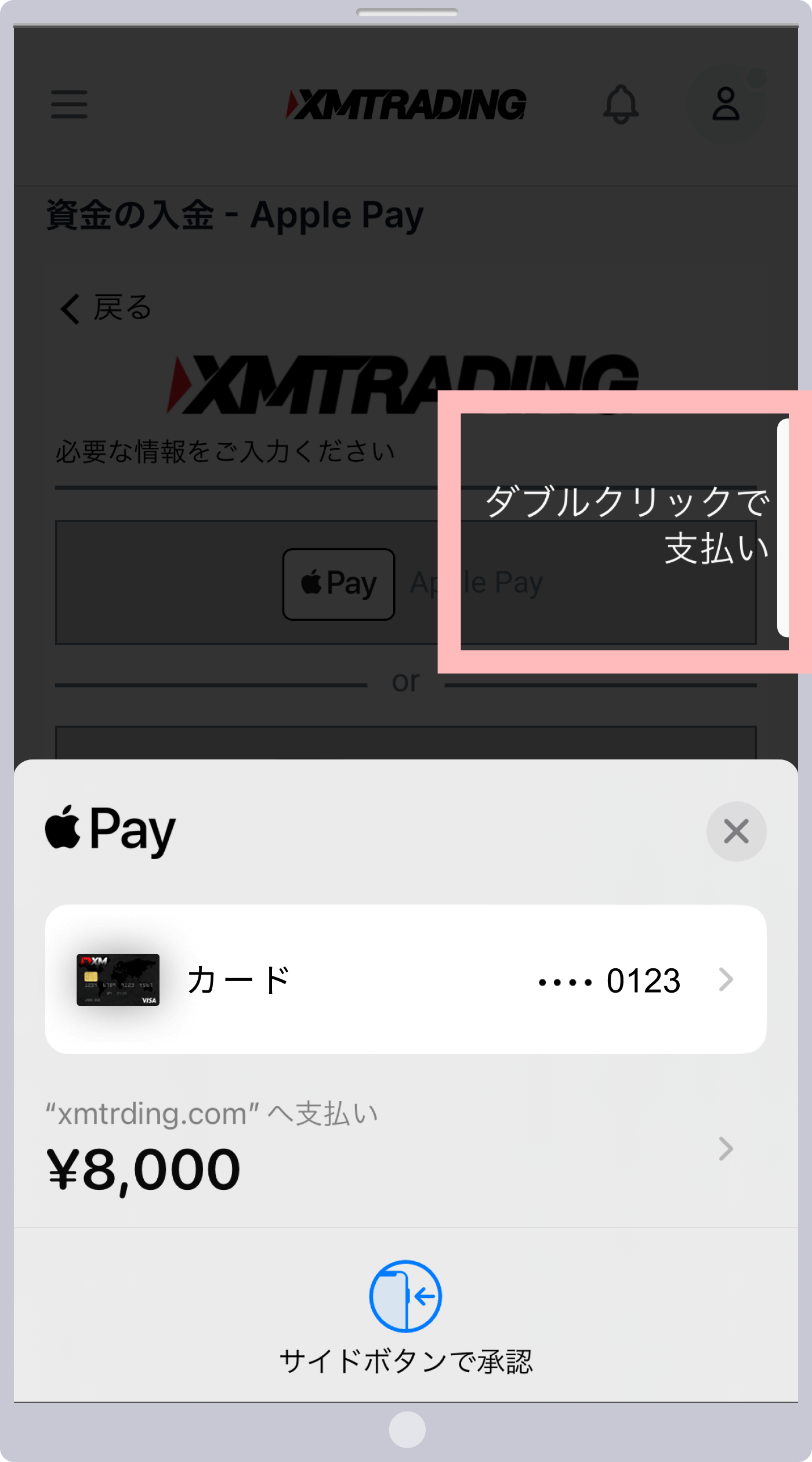
「入金リクエスト完了」と表示されましたら、Apple Payによる支払い手続きは完了です。
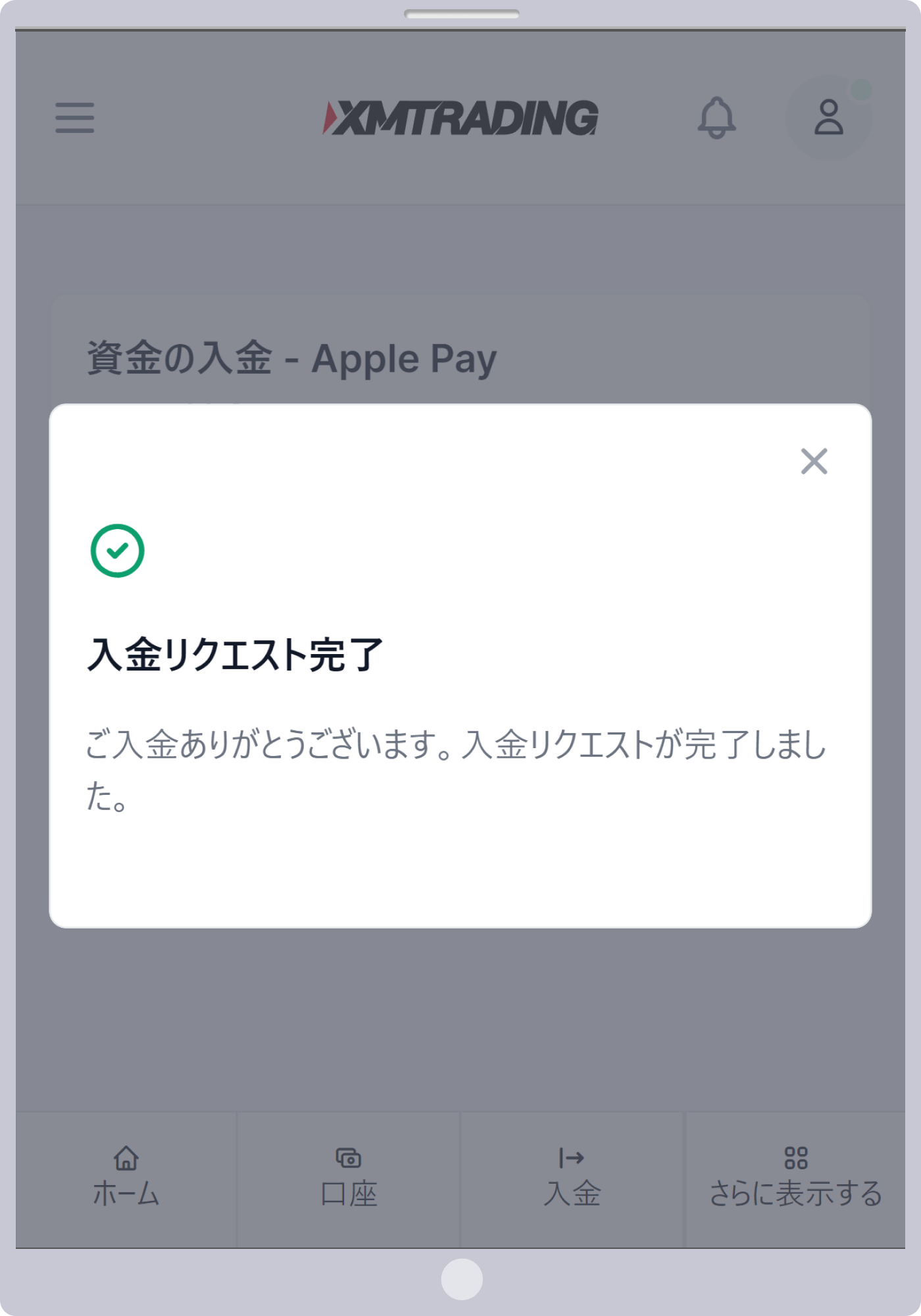
入金手続き後、即時XMTrading(エックスエム)の取引口座へ残高加算が行われ、XMから残高加算完了のご案内が届きます。取引口座の残高に入金額が加算されていることをご確認ください。
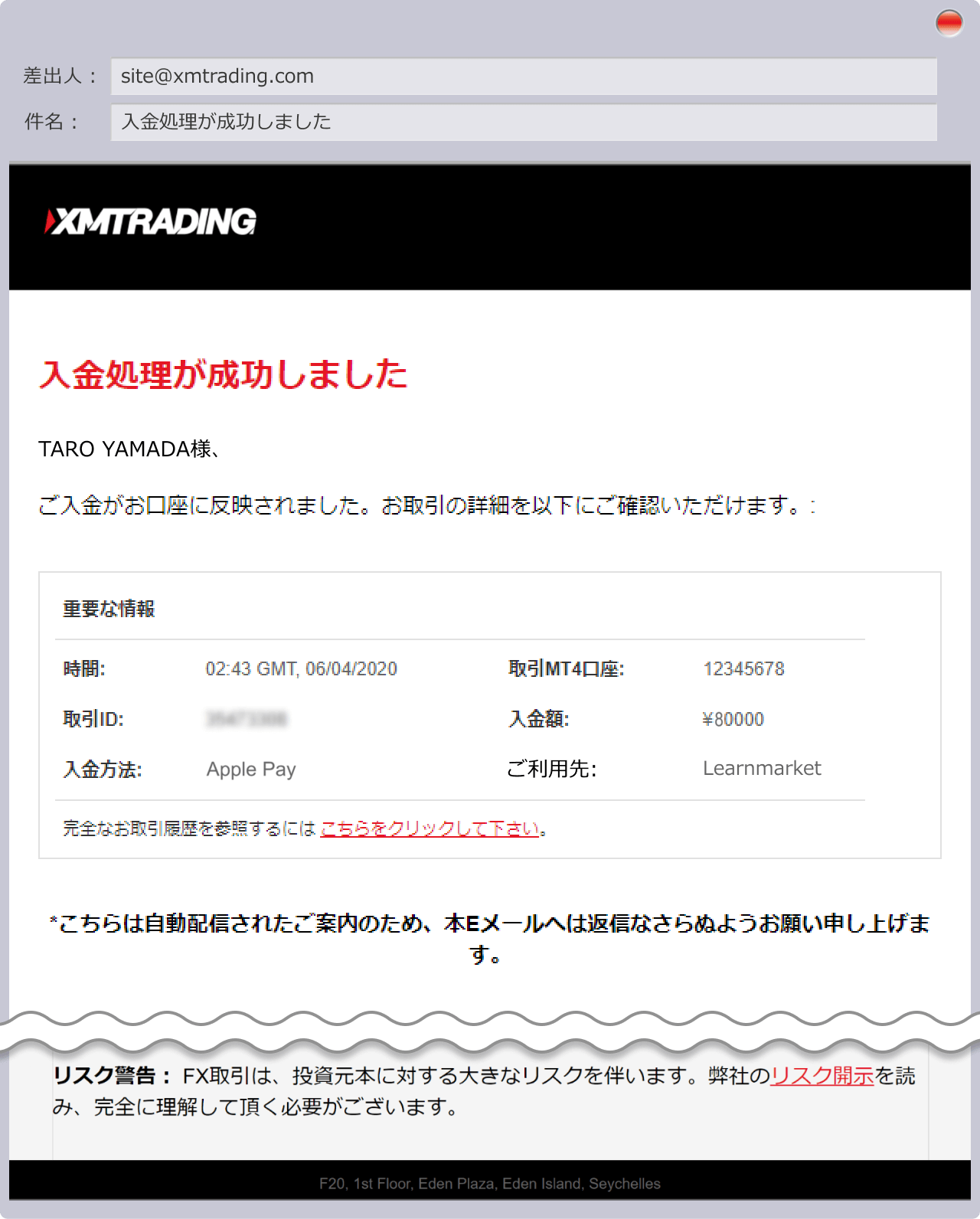
会員ページへはXMスマホアプリからでもアクセス可能!
XMスマホアプリは、XMで口座開設が完了している方ならどなたでもご利用頂けるXM専用のモバイル版アプリです。お取引だけでなく入出金や口座管理、会員ページへのアクセスなど一つのアプリ内で行うことが可能です。XMアプリから入金する詳しい手順は、下記リンク先にて、iOS版/Android版共に、分かりやすい図解付きでご案内しております。
現在、iOS版のXMTradingアプリはインストールできません。
XM口座へApple Payで入金できる最低金額はいくらですか?
XMの取引口座へApple Pay(アップルペイ)で入金できる最低金額は8,000円です。Apple Payによる入金は、入金額に関わらずいつでも無料でご利用頂けます。Apple Payは、ご利用のApple製デバイスにクレジットカード等をご登録頂くだけで、XMの取引口座へスムーズにご入金頂くことができます。
続きを読む
2024.05.20
XMへApple Payにて入金した場合、着金までにどれくらいかかりますか?
Apple Pay(アップルペイ)にてご入金頂いた場合、入金手続き後、XMの取引口座へ即時資金が送金されます。Apple Payは、XM口座へ24時間365日リアルタイム、かつ入金手数料無料で資金を送金することができる便利な決済サービスです。Apple PayはApple製デバイスのみ対応しています。
続きを読む
2024.05.20
Apple PayにてXM口座へ入金する際に入金上限額はありますか?
Apple Pay(アップルペイ)にてXMの取引口座へご入金する場合、1回あたりの入金限度額は15万円となっています。また、月ごとの入金上限額は1万ドルとなっており、上限額に達するまで数回に分けてご入金手続きを行うことが可能です。月ごとの入金上限額は、毎月1日に自動的にリセットが行われます。
続きを読む
2024.05.20
Apple PayにてXM口座へ入金する場合、入金手数料はかかりますか?
いいえ、Apple Pay(アップルペイ)にてXMの取引口座へご入金の際、入金手数料は無料です。Apple Payによる入金は、入金額に関わらず、いつでも無料でご利用頂けます。但し、Apple Payでご入金頂いた場合、出金方法は銀行送金のみとなります。銀行送金による出金時は出金手数料が発生いたします。
続きを読む
2024.05.20
XMではApple Payを使って、WindowsやAndroid端末からでも入金できますか?
いいえ、XMの取引口座へApple Pay(アップルペイ)にてご入金する場合、WindowsやAndroid端末からご入金頂くことはできません。XMへのApple Payによるご入金は、iPhoneやMac等のApple製デバイスからのみ可能です。Apple製デバイスをお持ちでない場合は、その他の入金方法をご利用ください。
続きを読む
2024.05.20